Python如何配置环境变量详解
一、概述
前提:已安装 Python,如下图所示:
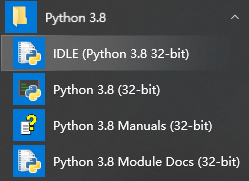
1.1 检查是否已配置成功(选)
1. 打开运行窗口 (1) 快捷键 : Win + r,并输入 cmd (2) 直接输入: Python 2. 若有下列提示,即为 '安装成功'
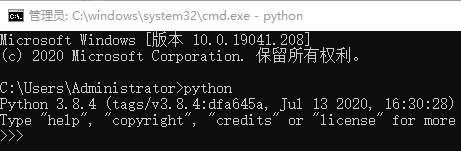
1.2 查询 python.exe 安装路径(选)
import os # python.exe 和 lib 位于同一目录 print(os.path.dirname(os.path.__file__))
查询结果:
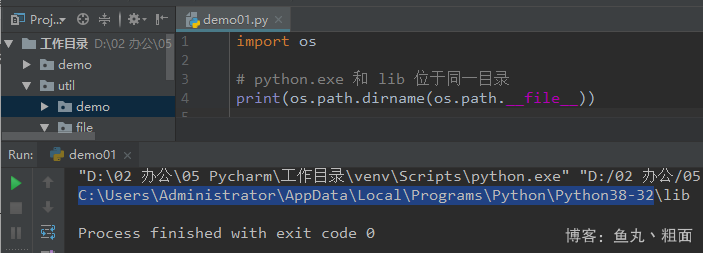
目录路径:
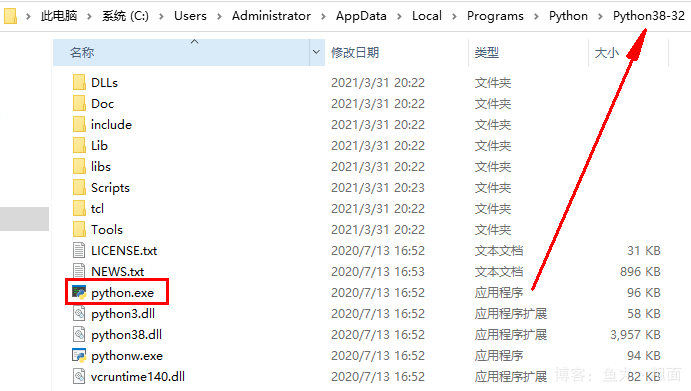
二、环境变量图示
2.1 进入系统设置
此电脑 → 属性(右键)
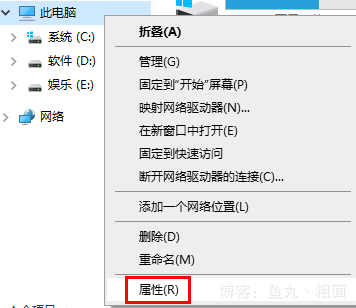
2.2 设置环境变量
变量名:Path
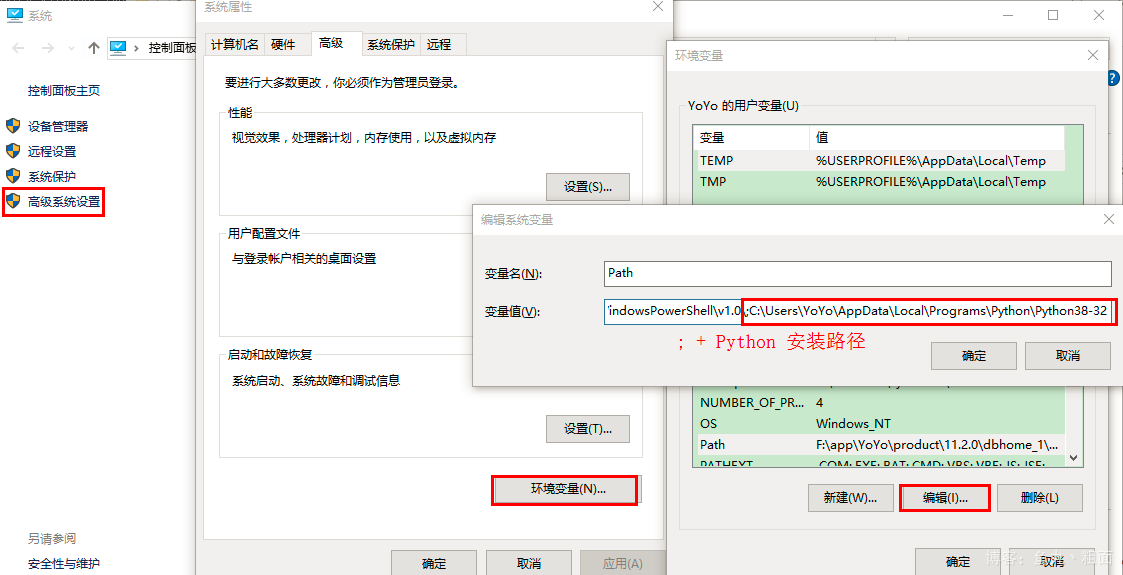
三、扩展
3.1 在 cmd 中执行 pip 命令
变量名:Path
变量值:; + 下列目录
说明:若没设置该环境变量,每次执行 pip 命令,都要切换到 Scripts 目录下
反之,直接执行即可。
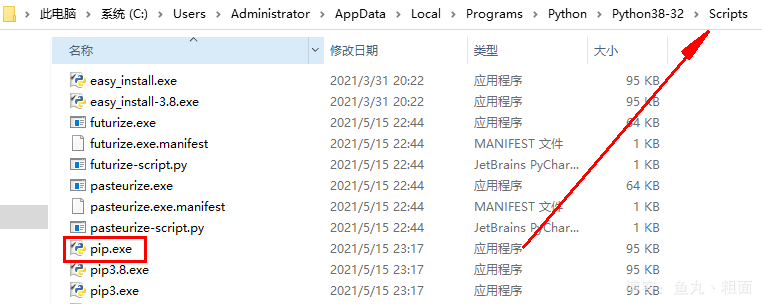
到此这篇关于Python如何配置环境变量详解的文章就介绍到这了,更多相关Python环境变量配置内容请搜索我们以前的文章或继续浏览下面的相关文章希望大家以后多多支持我们!
相关推荐
-
python设置环境变量的作用整理
python设置环境变量有什么用? 1.设置环境变量可以在cmd命令行中找到python命令: 2.设置环境变量可以在安装exe的第三包的时候找到对应python版本路径: 3.设置环境变量可以在用pip install 包的时候找到路径. 简言之.python设置环境变量可以使命令行里面直接运行脚本.很多ide也需要你预设python环境变量,不然找不到你的python parser. 知识点扩展: Python的环境变量 环境变量 说明 PYTHONSTARTUP 在交互式启动时执行的文件(
-
Python基于os.environ从windows获取环境变量
安装python之后,我们往往面临这样一个问题,在命令行输入"python",竟然出错,难道是没有安装成功吗?非也,其实是你的系统环境变量没有设置好.今天,小编就来带大家学学python怎么设置环境变量 问题场景: 写脚本涉及到数据库的配置信息,然后上面要求这种关键信息不能体现到脚本中,哦,那怎么办,那我去哪里读取数据库信息呢? 解决方法: 从运行脚本的机器的环境变量里读取数据库信息,这样脚本中全是代码,就没有明文配置信息了. 具体步骤: 1.先在自己的windows机器上配置好环境变
-
安装Python和pygame及相应的环境变量配置(图文教程)
Hello,Everyone! Python是个好东西!好吧,以黎某人这寒碜的赞美之词,实在上不了台面,望见谅.那我们直接来上干货吧. 第一步:下载Python安装包https://www.python.org/ 1.进入Python官网,点击download 2.进入之后有两个安装包供选择(Python会根据你系统的位数智能选择,所以这里不用纠结你的电脑是32位的还是64位) 我的建议是下载Python3.0后面的版本,因为Python3在Python2的基础上,优化改进了一些代码格式.点击下
-
python设置环境变量的作用和实例
Python的环境变量 环境变量 说明 PYTHONSTARTUP 在交互式启动时执行的文件(无默认值) PYTHONPATH ':' - 以默认模块搜索路径为前缀的分隔目录列表.结果是sys.path. PYTHONHOME 交替的 <prefix> 目录 (或者 <prefix>:<exec_prefix>). 默认的模块搜索路径为 <prefix>/pythonX.X. PYTHONCASEOK 忽略import语句中的大小写(Windows). PY
-
使用Windows批处理和WMI设置Python的环境变量方法
大概在Python2.7.xx以前,安装Python时环境变量是需要自己设的,所以自己做了一个批处理文件.bat来设置环境变量Path,通过WMI命令wmic来实现. ::检查path中有没有相关路径 echo %path%|findstr /i "c:\python27\scripts"&&(goto run) ::先添加,防止没有时修改出错 wmic ENVIRONMENT create name="path",VariableValue=&qu
-
完美处理python与anaconda环境变量的冲突问题
anaconda指的是一个开源的Python发行版本,其包含了conda.Python等180多个科学包及其依赖项.因为包含了大量的科学包,Anaconda 的下载文件比较大(约 515 MB),如果只需要某些包,或者需要节省带宽或存储空间,也可以使用Miniconda这个较小的发行版(仅包含conda和 Python).anaconda适合做数据分析,如果使用django.flask.scrapy框架则使用python较为方便,但两个在一起会存在冲突. 出错信息如下: "Couldn't im
-
在python代码中加入环境变量的语句操作
以GraphViz为例: 下载安装好的路径名字为C:/Program Files (x86)/Graphviz2.38 import os os.environ["PATH"] += os.pathsep + 'C:/Program Files (x86)/Graphviz2.38/bin/' #注意修改你的路径 os.environ['path']返回的是所有环境变量的所在的位置,我们这里是为了添加,所以再重新造一个. os.pathsep返回的是分隔符";" 补
-
Python 使用 environs 库定义环境变量的方法
Environs是解析环境变量的Python库.它的开发受envparse启发,底层使用marshmallow验证并序列化值. 在运行一个项目的时候,我们经常会遇到设置不同环境的需求,如设置是开发环境.测试环境还是生产环境,或者在某些设置里面可能还需要设置一些变量开关,如设置调试开关.日志开关.功能开关等等. 这些变量其实就是在项目运行时我们给项目设置的一些参数.这些参数一般情况来说,可以有两种设置方法,一种是通过命令行参数,一种是通过环境变量.二者的适用范围不同,在不同的场景下我们可以选用更方
-
使用pth文件添加Python环境变量方式
有时,在用import导入项目文件夹里自己写的python文件时,常常说找不到该文件,这时可以将项目路径添加到PYTHONPATH下. 暂时添加: import sys sys.path.append(项目路径) 这种方法只会存在内存里,一旦退出python就没有了 一劳永逸: 在D:/anaconda/env/pytorch/lib/site-packages/里新建txt,修改后缀为.pth,在其中加入你的项目路径,比如 K:\Desktop\face_detect\DFace-win64-
-
python解释器pycharm安装及环境变量配置教程图文详解
1.python解释器安装 下载地址:https://www.python.org/ 打开官网,点击downloads,选择操作系统,以windows为例: 选择python2与python3解释器版本(以python3.6.6及python2.7.16为例): 以python3.6.6为例,根据操作系统下载不同安装包(python2.7.16类似) 下载完成后,双击打开,选择自定义安装: 点击完成后,选择下一步,修改默认安装路径(方便查找,添加环境变量),完成后点击安装 2.配置环境变量 右击
-
windows上安装python3教程以及环境变量配置详解
1.在浏览器搜索python.org,如下图选择第一个 2.进入python官网,选择dowload然后选择windows如下图: 3.选择python3.6并下载 4.下载完成后双击安装包,进入下面的界面 5.选择标注项 6.第一次安装默认即可,选择next 7.选择install,进行安装 安装成功后你可以通过按window键,然后在所有程序中找到该软件 8.配置环境变量 [1]打开控制面板,如下图,选择系统: [2]选择高级系统设置 [3]选择环境变量 [4]在系统环境变量处,选择新建,第
-
Win10下python3.5和python2.7环境变量配置教程
本文分别介绍了安装python2和python3的详细方法,分享给大家. 一.Windows系统 很多童鞋问之前的教程怎么没有介绍安装python3.5的,现予以补充更新一下. (一)安装python3.5 1.下载 进入Python官网www.python.org,在"Downloads"下拉菜单中的右半部分直接点击python3.5.2版本即可下载,它会自动下载32位的. 如果需要64位,点击左半部分"Windows",选择第二项"Latest Pyt
随机推荐
- VisualSVN Server的配置和使用方法 图文
- IOS UI学习教程之使用UIImageView控件制作动画
- 自定义 DataList 显示数据行数的方法
- jQuery的运行机制和设计理念分析
- jQuery UI Autocomplete 体验分享
- js绑定事件this指向发生改变的问题解决方法
- 无法启动Apache的问题解决方法
- Gson解析空字符串发生异常的处理方法
- WordPress分页伪静态加html后缀
- python 字符串split的用法分享
- Android中bindService基本使用方法概述
- php使用Header函数,PHP_AUTH_PW和PHP_AUTH_USER做用户验证
- Python常用知识点汇总
- Chart.js在Laravel项目中的应用示例
- 浅析MySQL之字符串函数
- jQuery+ajax实现修改密码验证功能实例详解
- JAVA格式化时间日期的简单实例
- Android之日期时间选择控件DatePicker和TimePicker实例
- C#读取计算机CPU及HDD信息的方法
- 模拟windows平台的上下文菜单效果代码

